e-copedia
Tilføj Betalingslink til dine fakturaer
Betalingslink kan i øjeblikket ikke tilføjes via vores mobil app. For at benytte denne funktion, skal du logge ind på e-conomic via en computer eller webbrowser. Vi arbejder på at gøre denne funktion tilgængelig i appen i fremtiden og sætter pris på din tålmodighed.
Efter du har lavet opsætningen af Betalingslink, er du klar til at bruge integrationen, når du fakturerer dine kunder.
Det fungerer på følgende måde: Når du har sat fakturaen op med betalingslink (som er slået til som standard), vil din kunde få vist alle tilgængelige betalingsmetoder, der er sat op i Pensopay's betalingsvindue.
Opret en faktura med Betalingslink
- Gå til fanen "Salg".
- I menuen til venstre skal du under "Fakturering" vælge "Fakturaer".
- Tryk på "Ny faktura" for at oprette en fra bunden, eller vælg en eksisterende ved at trykke på blyants-ikonet "Redigér" ude til højre for den.
- Betalingslink er som standard aktiveret på alle fakturaer, men kan ændres i indstillingerne.
- Tryk derefter på "Bogfør og send faktura", som afsender fakturaen til kunden.
- I e-mailen med fakturaen vil kunden kunne klikke på et link, der viser alle tilgængelige betalingsmetoder i betalingsvinduet. Dette inkluderer f.eks. MobilePay, hvis det er valgt som en mulighed.
- Hvordan tilføjer jeg Betalingslink, når jeg bogfører flere fakturaer samtidig?
- Hvad ser kunder, når de modtager en faktura med Betalingslink?
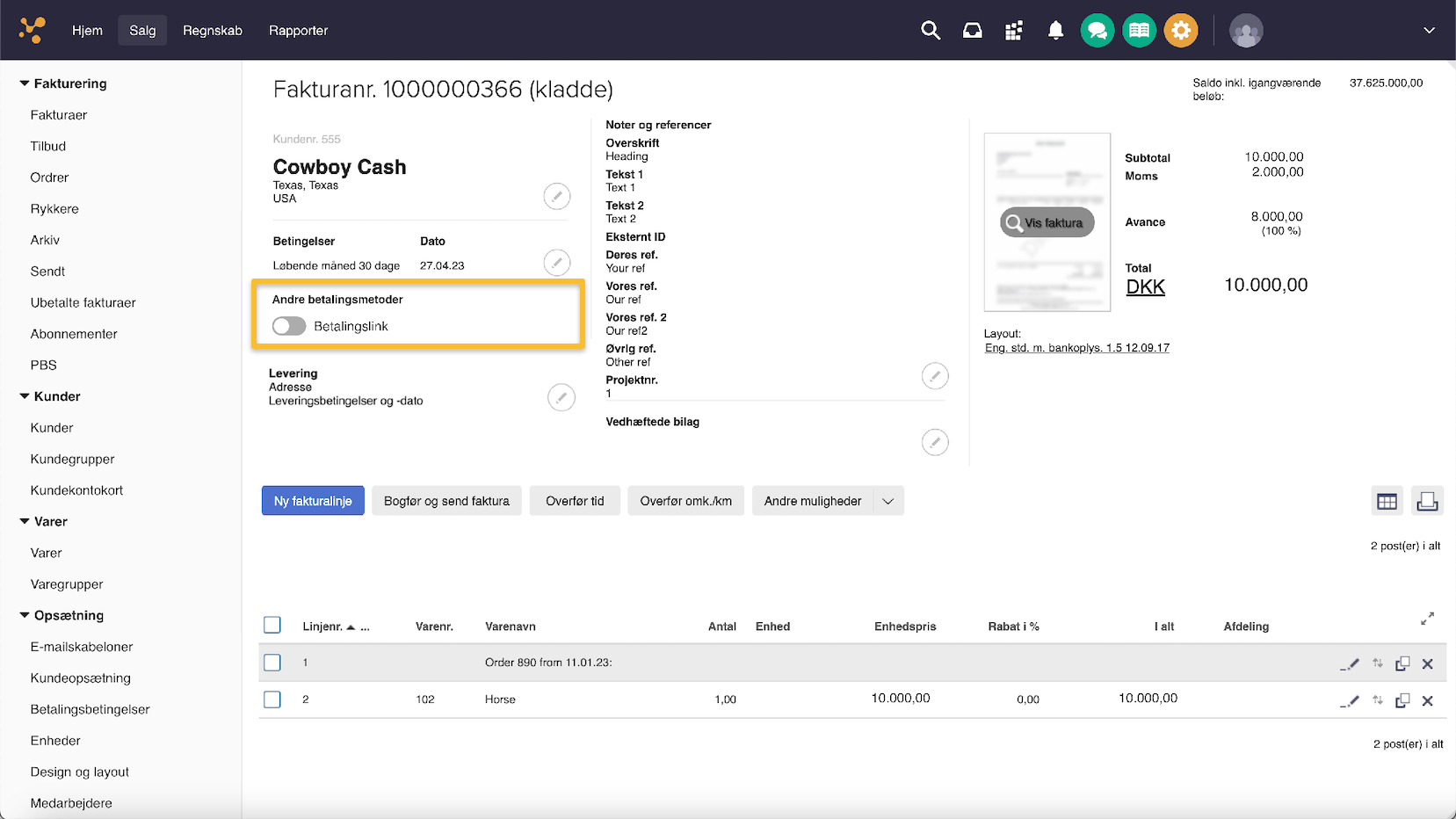
Håndter Betalingslink posteringer fra Pensopay i din kassekladde
Når ens kunder har betalt deres faktura via betalingslink, sker der flere automatiske processer i regnskabsprogrammet:
- Først oprettes der en "Kundeindbetaling" postering i systemet. Denne postering udligner kundens saldo og modposteres på den konto, der er valgt som Pensopay tilgodehavende.
- Inden for 2-3 dage efter dette "settlement" udbetaler Pensopay pengene. Dette resulterer i en ny postering, der påvirker følgende konti:
- Krediterer Pensopay tilgodehavende kontoen.
- Debiterer bankkontoen med det indbetalte beløb.
- Debiterer gebyrkontoen med det relevante transaktionsgebyr.
- Disse posteringer oprettes automatisk i kassekladden, hvilket sikrer, at regnskabet altid er opdateret og afspejler de faktiske pengestrømme.
- Den oprindelige salgsfaktura bliver automatisk markeret som betalt og udlignet i systemet.
Denne automatiserede proces sikrer nøjagtighed i bogføringen og sparer tid ved at eliminere behovet for manuel indtastning af disse transaktioner.
- Hvornår bliver pengene udbetalt fra Pensopay?






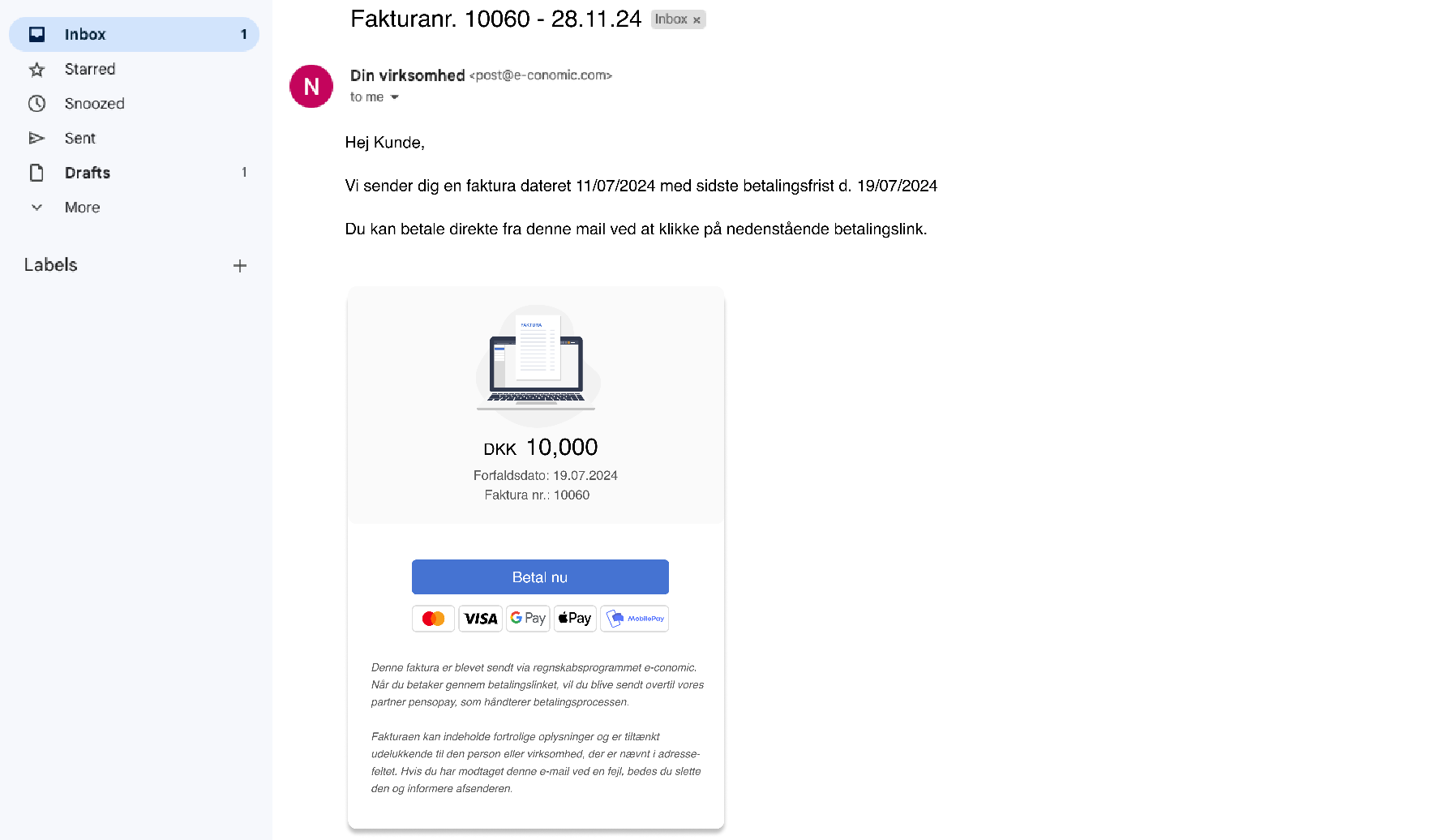


Var denne artikel nyttig?
Mange tak.
Vi sætter stor pris på din feedback.
Tak for dit svar. Hvad manglede du?